編輯:htc刷機
HTC G3是一款經典的Android手機,如果你購入的HERO是1.5操作系統,並且想刷到最新2.3操作系統的話,那恭喜你因為這樣很簡單,完全可以按照以下的步驟:
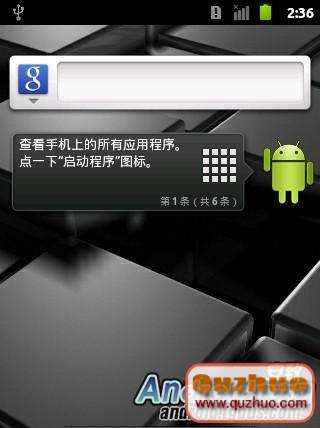
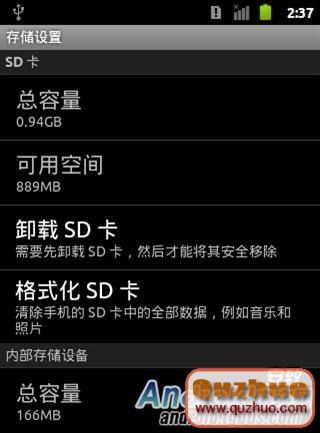
2.3ROM包下載
1:第一個大步驟是刷root權限
(1):下載刷機包
(2):去百度或者安卓上找這個軟件flashrec-1.1.3-20091107-2.apk安裝會有這個麼軟件名字叫:Recovery Flasher
(3):將刷機包解壓後的Hero文件復制到 電腦C盤根目錄.
(4):首先確定你的手機已經打開USB調試模式,方法:設置 - 應用程序 -開發 - USB調試
(5):現在把手機通過usb線連到 電腦上, 電腦會提示你安裝驅動,驅動在刷機包裡提供給了大家,名為:AndroidDriverFiles 我用的是32位的XP,所以裝的是XP_x86(這裡要給沒有 電腦常識的人說下怎麼安裝驅動,Windows下面有個 開始->程序->管理工具->計算機管理->設備管理器 看見有個黃色的問號點擊然後選擇AndroidDriverFiles這個目錄裡面的XP_X86文件夾裡的驅動安裝)
(6):拔掉usb線,正常關機,然後按著後退鍵(就是右下角的那個帶箭頭的,一直按著)再按開機鍵就會進入bootloade(白色背景)。
(7):然後連接 電腦,手機上會出現fastboot Usb(紅字)。
(8):注意以下橙色的全是命令並且要敲全,在Windows左下角 開始->運行 然後在那個框框裡面輸入CMD, 然後Windows會跳出一個黑框 輸入命令:
cd C:\hero (那個黑框會顯示C:\Hero>)
然後再輸入命令:
fastboot devices
(成功安裝了驅動的話會出現一行字,如果沒有成功則應該什麼都沒有)。
現在,那個黑框框還是顯示 C:\Hero>
現在,接著輸入命令:
fastboot boot cm-hero-recovery.img
( 成功的話你應該看到你的手機進入了Recovery模式)
(9):注意以下造作是在你的hero上操作:
用軌跡球將光標移動到 [Alt+B]nandroid v2.2 backup 選項上按一下選中,這樣系統備份會自動放在SD卡上。
(10):注意下面又回到Windows的那個黑框框了,並且下面的命令要一個一個在黑框框裡面敲:
adb shell mount /system
adb push su /system/bin/
adb shell chmod 4755 /system/bin/su
adb push Superuser.apk /system/app/
adb shell reboot
成功的話手機會自動重啟,這時候你的手機已經有root權限了
2:第二大步驟是刷recovery
(1)需要下載如下壓縮包 flash_image.rar Recovery-RA-hero-v1.6.2-blue.part1.rar Recovery-RA-hero-v1.6.2-blue.part2.rar Recovery-RA-hero-v1.6.2-blue.part3.rar RE管理器.rar
(2):安裝re管理器這個軟件。
(3):把解壓出來的flash_image文件放到SD卡,然後利用RE管理器復制到手機/system/bin目錄下
(4):Recovery-RA-hero-v1.6.2-blue.part1.rar Recovery-RA-hero-v1.6.2-blue.part2.rar Recovery-RA-hero-v1.6.2-blue.part3.rar 這個三個壓縮包會解壓出一個叫recovery-RA-hero-v1.6.2.img 這個麼東東。然後將其名字隨便改為:recovery.img 把recovery.img 復制到(SD卡)根目錄。
(5):這下又用到剛才刷root權限時用的那個Windows下的那個黑框框了,在黑框框裡輸入命令:adb shell
(6):在黑框框裡面輸入命令 :flash_image recovery /sdcard/recovery.img
出現一行flash_image recovery /sdcard/recovery.img
恭喜你Recovery 已經成功安裝 關機後按“小房子+掛機鍵” 然後在hero的屏幕下方會有寫RA - 1.6.2
3:第三個大步驟開始刷機 注意:當你滑動滾軸球選擇然後按下系統會用英語提示你是否繼續,按一下小房子鍵就是確認
(1)下載的ROM 包放入sd 卡根目錄,不用改名。
(2)關機。按住小房子+掛機鍵不松手,進入recovery,滾軸球移動到第五項 wipe(清除數據) 然後按下滾軸球會有幾個選項。主要操作就移動滾軸球到第一項然後按下,在按小房子確認。主要操作就移動滾軸球到第二項然後按下,在按小房子確認。主要操作就移動滾軸球到第五項然後按下,在按小房子確認。
(3)完成後點返回鍵,回到主菜單,執行 第四項 Flash zip from sdcard,開始刷機
(4)刷機結束,執行第一項root system now ,你的新ROM 的操作界面為你誕生了。
注意:刷點擊root sysem now 要等很長時間,大概也就10幾分鐘吧,耐心在耐心,然後你就會有驚喜!
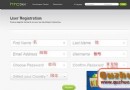 HTC T328t官方解鎖及Root教程
HTC T328t官方解鎖及Root教程
HTC T328t如何解鎖?如何ROOT?7月初入手的移動T328t,話費換的手機。上論壇整整研究了兩天,對我這個小白來說,雲山霧水,試了很多大大的教程和軟件都不行。最
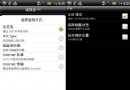 HTC Desire S G12刷MIUI的詳細刷機教程
HTC Desire S G12刷MIUI的詳細刷機教程
HTC Desire S怎麼刷機的,HTC Desire S怎麼刷MIUI的,下面是HTC Desire S刷MIUI的詳細刷機教程。 一、刷機前的准備
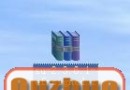 HTC G16/Chacha/A810e獲取ROOT權限詳細圖文教程
HTC G16/Chacha/A810e獲取ROOT權限詳細圖文教程
HTC G16/Chacha/A810e要怎麼樣才能獲取ROOT權限呢?方法很簡單,跟大家介紹一下具體的ROOT方法吧,想要ROOT成功的話就一定要熟讀教程哦!
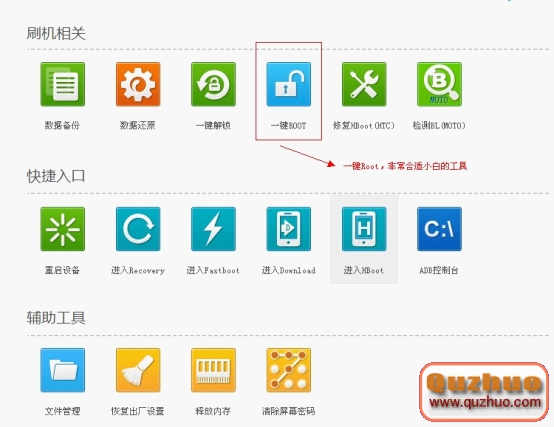 HTC ONE (M7)兩種Root方法詳細圖文教程
HTC ONE (M7)兩種Root方法詳細圖文教程
本文主要介紹HTC ONE(m7)如何通過第三方刷機工具獲取ROOT權限,以及如何通過卡刷root包獲取M7的root權限,更多HTC ONE(M7)相關刷機教程,請查